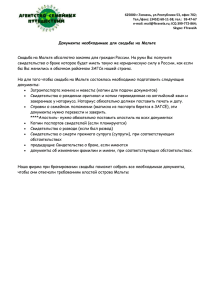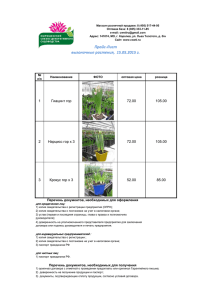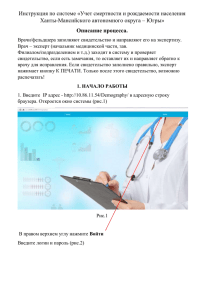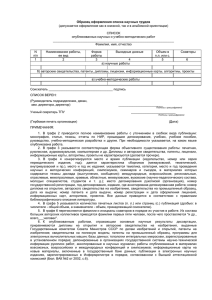Инструкция Врача web
advertisement
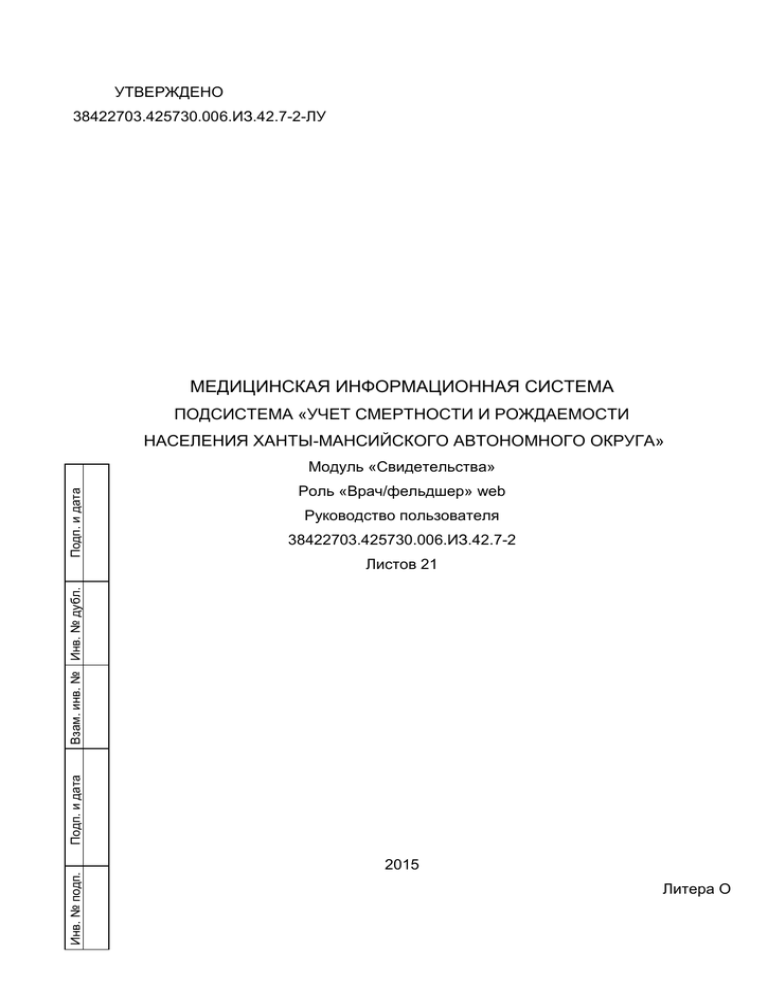
УТВЕРЖДЕНО 38422703.425730.006.ИЗ.42.7-2-ЛУ МЕДИЦИНСКАЯ ИНФОРМАЦИОННАЯ СИСТЕМА ПОДСИСТЕМА «УЧЕТ СМЕРТНОСТИ И РОЖДАЕМОСТИ НАСЕЛЕНИЯ ХАНТЫ-МАНСИЙСКОГО АВТОНОМНОГО ОКРУГА» Роль «Врач/фельдшер» web Руководство пользователя 38422703.425730.006.ИЗ.42.7-2 Листов 21 Инв. № подп. Подп. и дата Взам. инв. № Инв. № дубл. Подп. и дата Модуль «Свидетельства» 2015 Литера О 2 38422703.425730.006.ИЗ.42.7-2 АННОТАЦИЯ Настоящий документ содержит общее описание основных действий пользователя при работе с модулем «Свидетельства» роль «Врач/фельдшер» web подсистемы «Учет смертности и рождаемости населения Ханты-Мансийского автономного округа» (далее – подсистема) медицинской информационной системы «Югра». Руководство пользователя модуля «Свидетельства» представлено в виде 7 частей: роль «Врач/фельдшер» desktop 38422703.425730.006.ИЗ.42.2-1; роль «Врач/фельдшер» web 38422703.425730.006.ИЗ.42.2-2; роль «Акушер/гинеколог» desktop 38422703.425730.006.ИЗ.42.2-3; роль «Акушер/гинеколог» web 38422703.425730.006.ИЗ.42.2-4; роль «Патологоанатом» 38422703.425730.006.ИЗ.42.2-5; роль «Проверяющий» desktop 38422703.425730.006.ИЗ.42.2-6; роль «Проверяющий» web 38422703.425730.006.ИЗ.42.2-7. Документ разработан в соответствии с РД 50-34.698-90 «Автоматизированные системы. Требования к содержанию документов». 3 38422703.425730.006.ИЗ.42.7-2 СОДЕРЖАНИЕ ВВЕДЕНИЕ ................................................................................................................................. 4 Область применения .............................................................................................................. 4 Краткое описание возможностей ........................................................................................... 4 Уровень подготовки пользователей ...................................................................................... 5 Перечень эксплуатационной документации ......................................................................... 5 1. НАЗНАЧЕНИЕ И УСЛОВИЯ ПРИМЕНЕНИЯ ПОДСИСТЕМЫ............................................. 6 1.1. Назначение подсистемы ................................................................................................. 6 1.2. Условия применения подсистемы .................................................................................. 6 2. ПОДГОТОВКА К РАБОТЕ ...................................................................................................... 7 3. ОПИСАНИЕ ОПЕРАЦИЙ ....................................................................................................... 8 3.1. Запуск ............................................................................................................................... 8 3.2. Авторизация пользователя ............................................................................................. 8 3.3. Просмотр списка свидетельств ...................................................................................... 9 3.4. Редактирование ранее созданного свидетельства ..................................................... 10 3.5. Создание свидетельства о смерти ............................................................................... 10 3.6. Работа с замечаниями проверяющего и эксперта ...................................................... 13 3.7. Печать свидетельства ................................................................................................... 14 3.8. Личный кабинет пользователя...................................................................................... 15 3.8.1. Просмотр данных пользователя ............................................................................ 15 3.8.2. Работа под разными профилями (ролями) ........................................................... 16 3.9. Завершение работы ...................................................................................................... 17 4. АВАРИЙНЫЕ СИТУАЦИИ ................................................................................................... 18 5. РЕКОМЕНДАЦИИ ПО ОСВОЕНИЮ.................................................................................... 19 4 38422703.425730.006.ИЗ.42.7-2 ВВЕДЕНИЕ Область применения Модуль «Свидетельства» применяется в сфере медицинского обслуживания. Краткое описание возможностей Модуль «Свидетельства» должен работать как web- и desktop –приложение, предназначен для работы врачей, фельдшеров, акушеров-гинекологов, патологоанатомов. Модуль выполняет следующие функции: Роль «Врач/фельдшер» (выписка свидетельств о смерти): регистрация пациента; регистрация медицинского свидетельства о смерти с поддержкой справочников; возможность ведения типа для свидетельства о смерти: предварительное, взамен предварительного, окончательное, взамен окончательного; возможностью создавать шаблоны для заполнения соответствующих полей; для свидетельств должна быть возможность указания статуса: дубликат (с автоматическим копированием всех данных свидетельства в новый документ), испорчено (с автоматическим созданием нового свидетельства с типом: «взамен предварительного» или «взамен окончательного»); просмотр следующих журналов за период: а) список умерших (Поля списка: номер, серия свидетельства, дата свидетельства, ФИО пациента, дата рождения, возраст на момент смерти (перечень полей: до месяца – в днях, до года в месяцах и днях, после года – полных лет), пол, дата смерти, причина смерти, тип свидетельства (окончательное, предварительное и т.д.), статус свидетельства (на экспертизе1, возврат2, к печати3, выдано4, замена5), статус бланка (первичное6, дубликат7, испорчено8), ФИО сформировавшего свидетельство, дата формирования свидетельства); ввод данных заключительного клинического диагноза, диагноза патологоанатома, расхождения диагнозов; печать медицинского свидетельства о смерти; статус присваивается созданному свидетельству до момента проверки его врачом-экспертом статус присваивается при наличии замечаний после проверки свидетельства врачом -экспертом 3 статус присваивается после проверки врачом-экспертом и без наличия замечаний 4 статус присваивается после печати свидетельства 5 статус присваивается, если были отмечены замечания главным внештатным сотрудником 6 устанавливается автоматически как статус бланка, если это не дубликат и не испорченный бланк; 7 статус бланка, если указали в свидетельстве, что это дубликат ранее выданного 8 статус бланка, если было более чем 2 исправления, выдается новый бланк свидетельства 1 2 5 38422703.425730.006.ИЗ.42.7-2 печать журнала созданных, распечатанных свидетельств; просмотр замечаний врача-эксперта, исправление замечаний; возможность поиска свидетельства в любом журнале по следующим критериям: а) серия и номер свидетельства; б) дата создания документа; в) по дате рождения; г) по ФИО пациента; д) по дате смерти. Все списки должны отображать только те свидетельства, которые созданы пользователем. Уровень подготовки пользователей Пользователями модуля являются сотрудники МО региона и БУ ХМАО-Югры «Медицинский информационно-аналитический центр» (далее – МИАЦ). Функции модуля ориентированы на пользователя, который имеет элементарные навыки работы с web браузерами. Перечень эксплуатационной документации Перечень эксплуатационной документации на подсистему представлен в ведомости эксплуатационных документов подсистемы 38422703.425730.006.ЭД.06.2. Для ознакомления с модулем «Свидетельства» необходимо изучить настоящее руководство пользователя. 6 38422703.425730.006.ИЗ.42.7-2 1. НАЗНАЧЕНИЕ И УСЛОВИЯ ПРИМЕНЕНИЯ ПОДСИСТЕМЫ 1.1. Назначение подсистемы Подсистема предназначена для: учета смертности населения ХМАО в соответствии с приказом Минздравсоцразвития России от 26.12.2008 №782н «Об утверждении и порядке ведения медицинской документации, удостоверяющей случаи рождения и смерти; учета рождаемости населения ХМАО в соответствии с приказом от 27 декабря 2011 года N 1687н «О медицинских критериях рождения, форме документа о рождении и порядке его выдачи»; формирования медицинского свидетельства о смерти и рождаемости на печать; формирования аналитических срезов по смертности и рождаемости населения ХМАО; повышения эффективности взаимодействия МО и руководства региона; обмен данными с органами ЗАГС. Объектами использования подсистемы являются МО всего региона, ЗАГС, Департамент здравоохранения региона, МИАЦ. 1.2. Условия применения подсистемы Модуль «Свидетельства» будет функционировать в следующих браузерах: Mozilla FireFox (версия 39 и выше); Opera (версия 30 и выше); Google Chrome (версия 44 и выше); Internet Explorer (версия 9 и выше). 7 38422703.425730.006.ИЗ.42.7-2 2. ПОДГОТОВКА К РАБОТЕ Для начала работы с модулем необходимо запустить web-браузер. 8 38422703.425730.006.ИЗ.42.7-2 3. ОПИСАНИЕ ОПЕРАЦИЙ 3.1. Запуск Для запуска подсистемы в браузере необходимо указать ссылку http://10.86.11.54/Demography/. При этом откроется главная страница подсистемы (рис.1). Рисунок 1 – Главная страница подсистемы 3.2. Авторизация пользователя Для работы с модулем необходимо авторизоваться в подсистеме. Для этого на главной странице необходимо нажать кнопку «Войти» . В открывшемся окне необходимо ввести логин (в поле «e-mail») и пароль (в поле «пароль») и нажать кнопку «Войти» (рис.2). Рисунок 2 – Окно авторизации пользователя 9 38422703.425730.006.ИЗ.42.7-2 В случае успешной авторизации на экране отобразится панель с кнопками главного меню (рис.3), соответствующая назначенным правам пользователя. Рисунок 3 – Панель главного меню 3.3. Просмотр списка свидетельств Для просмотра списка свидетельств о смерти необходимо в главном меню (рис.3) выбрать «Свидетельства» и подменю «Список умерших». В появившемся окне отобразятся созданные свидетельства (рис.4). Рисунок 4 – Окно списка свидетельства Для фильтрации списка свидетельств необходимо выбрать колонку, по которой необходим фильтр и нажать кнопку в колонке. При этом отобразиться окно, представленное на рисунке 5. Рисунок 5 – Окно фильтрации 10 38422703.425730.006.ИЗ.42.7-2 Далее необходимо задать условие фильтра: выбрать из выпадающего списка условие (равно, не равно и пр.), указать в поле условие фильтра и нажать кнопку «фильтровать». Для выгрузки списка свидетельств необходимо нажать кнопку «Экспорт в Excel». 3.4. Редактирование ранее созданного свидетельства Для просмотра ранее созданного свидетельства необходимо щелкнуть один раз правой кнопкой мыши на серии свидетельства. 3.5. Создание свидетельства о смерти Для добавления нового свидетельства необходимо нажать кнопку «Добавить» над списком свидетельств. При этом на экране отобразится окно поиска пациента для создания свидетельства (рис. 6). Рисунок 6 – Окно выбора пациента ВНИМАНИЕ! Список пациентов изначально пуст. Для поиска пациента необходимо воспользоваться панелью поиска. Для этого можно задать в соответствующих полях значения ФИО, СНИЛС или период даты рождения пациента. После внесения параметров поиска необходимо нажать кнопку «Поиск». Если пациента нет в списке, необходимо нажать кнопку «Добавить пациента». В открывшемся окне (рис. 7) необходимо внести все данные и нажать кнопку «Сохранить». ВНИМАНИЕ! При установке отметки «Бомж» в данных пациента обязательными полями становятся только пол, фамилия, имя и отчество пациента. В случае, если ФИО 11 38422703.425730.006.ИЗ.42.7-2 неизвестно, то в соответствии с правилами заполнения медицинских свидетельств необходимо ввести в соответствующие поля «НЕИЗВЕСТНО». Рисунок 7 – Окно регистрации пациента Для выбора пациента для создания свидетельства необходимо выделить его строку, при этом откроется окно, представленное на рисунке 8. Рисунок 8 –Первая часть окна создания свидетельства о смерти В окне свидетельства необходимо заполнить все обязательные поля. 12 38422703.425730.006.ИЗ.42.7-2 Поля вида предполагают выбор из справочника. Для поля осуществляется ввод сведений с клавиатуры. Поля типа подразумевают выбор значения из справочника или ввода даты с клавиатуры. ВНИМАНИЕ! Первоначальная причина смерти пациента выделяется системой автоматически голубым цветом, в зависимости от внесенных данных: В случае, если в поле «Период» для причины смерти, не внесены никакие значения на печать выводится прочерк: «- -», т.е. значение неизвестно. Для сохранения введенных данных необходимо нажать кнопку «Сохранить» в нижней части окна свидетельства (рис.9). Свидетельство сохранится со статусом «Создано». Для того, чтобы свидетельство было доступно для просмотра у проверяющего врача необходимо нажать кнопку «На экспертизу». При нажатии кнопки происходит проверка на заполнение всех обязательных полей и на корректность их заполнения (осуществляется форматно-логический контроль данных). В случае, если системой были обнаружены ошибки необходимо их исправить и повторно нажать кнопку «На экспертизу». Для возврата к списку свидетельств необходимо нажать кнопку «К списку». 13 38422703.425730.006.ИЗ.42.7-2 Рисунок 9 – Вторая часть окна свидетельства о смерти 3.6. Работа с замечаниями проверяющего и эксперта После того, как свидетельство со статусом «На экспертизу» было проверено и в нем были обнаружены врачом ошибки по заполнению или кодированию причины смерти свидетельство в списке (рис. 4) буде отображаться со статусом «Возврат». При его открытии на экране отобразиться закладка «Замечания» (рис. 10), на которой будут отображены замечания проверяющего (или внештатного специалиста), а в самом свидетельстве поля будут подсвечены красным цветом, как это показано на рисунке 11. Рисунок 10 – Закладка замечаний 14 38422703.425730.006.ИЗ.42.7-2 Рисунок 11 – Свидетельство с замечаниями На закладке «Замечания» (рис.10) пользователь может ознакомится с замечаниями проверяющего врача. Для не устраненного замечания пользователь может оставить комментарий к замечанию, нажав возле соответствующего замечания кнопку . При этом на экране отобразиться окно, представленное на рисунке 12, в котором пользователь может внести комментарий и нажать кнопку «Сохранить». Рисунок 12 – Окно добавления комментария к замечаниям После устранения замечаний пользователь должен нажать кнопку «На экспертизу» для повторной проверки свидетельства. 3.7. Печать свидетельства В случае, если врач проверяющий свидетельство, не обнаружил больше ошибок в свидетельстве, он присваивает ему статус «К печати». Для печати свидетельства 15 38422703.425730.006.ИЗ.42.7-2 пользователю необходимо открыть свидетельство для редактирования и нажать кнопку «Печать отчета» в нижней части свидетельства о смерти. При этом на экране отобразиться окно рисунка 13. Рисунок 13 – Окно предварительного просмотра свидетельства Для осуществления печати свидетельства необходимо воспользоваться кнопкой . Для изменения статуса свидетельства в подсистеме необходимо после печати медицинского свидетельства нажать кнопку подтверждения печати - «Распечатано». 3.8. Личный кабинет пользователя 3.8.1. Просмотр данных пользователя Для просмотра текущего профиля пользователя и смены пароля и личных данных в подсистеме предусмотрен личный кабинет пользователя. Для его открытия необходимо нажать на логине, который отображается в панели главного меню (рис.3) слева от кнопки «Выйти», как показано на рисунке 14. Рисунок 14 – Открытие личного кабинета При открытии личного кабинета пользователю отобразиться окно, представленное на рисунке 15. Поле «Текущий профиль пользователя» показывает 16 38422703.425730.006.ИЗ.42.7-2 информацию о МО пользователя, его должности и список ролей, который использует пользователь. Раздел «Кабинет пользователя» предоставляет возможность внесения изменения в личные данные пользователя, в том числе логин и пароль. Для сохранения внесенных изменений необходимо нажать кнопку «Сохранить». Рисунок 15 – Личный кабинет пользователя ВНИМАНИЕ! Будьте внимательны при внесении изменений в свои личные данные. Они используются при передаче/получении данных в/из интеграционной шины. 3.8.2. Работа под разными профилями (ролями) В случае, если пользователь работает под несколькими ролями (заполняющий, проверяющий), выбор роли (профиля) производится в личном кабинете (п.3.8.1). Для работы под ролью заполняющего необходимо в поле «Профиль» выбрать из выпадающего списка значение «Заполняющий». При этом отображаться текущая роль в скобках – (Заполняющий) (рис.16). Рисунок 16 – Профиль пользователя под логином будет 17 38422703.425730.006.ИЗ.42.7-2 Для работы под ролью проверяющего необходимо в поле «Профиль» выбрать из выпадающего списка значение «Проверяющий». При этом под логином будет отображаться текущая роль в скобках – (Проверяющий). 3.9. Завершение работы Выход из модуля осуществляется стандартным способом для браузерных приложений - кнопкой выхода. 18 38422703.425730.006.ИЗ.42.7-2 4. АВАРИЙНЫЕ СИТУАЦИИ В случае возникновения ошибок в подсистеме необходимо выйти из подсистемы и перезапустить ее. В случае, если ошибка продолжает появляться и после выше перечисленных манипуляций, необходимо написать об этом на сайт разработчика. 19 38422703.425730.006.ИЗ.42.7-2 5. РЕКОМЕНДАЦИИ ПО ОСВОЕНИЮ Для ознакомления с модулем «Свидетельства» необходимо изучить общее описание подсистемы пользователя. 38422703.425730.006.ПД.06.2 и настоящее руководство 20 38422703.425730.006.ИЗ.42.7-2 ПЕРЕЧЕНЬ СОКРАЩЕНИЙ МИАЦ – БУ ХМАО-Югры «Медицинский информационно-аналитический центр» МО – медицинская организация НСИ – нормативно-справочная информация ХМАО – Ханты-Мансийский автономный округ 21 38422703.425730.006.ИЗ.42.7-2 Лист регистрации изменений Номера листов (страниц) Изм. измененных замененных Всего листов аннулирован- (страниц) в докум. ных новых Входящий № сопрово№ дительного документа докум. и дата Под п. Дата 10,11,12 - - - 19 ИЗ.42.3-2 10.02.2016 10,15 - - - 19 ИЗ.42.4-2 15.02.2016 9,10 - - - 19 ИЗ.42.5-2 17.03.2016 3 15-19 20 - 20 ИЗ.42.6-2 24.03.2016 1,3 15-20 21 - 21 ИЗ.42.7-2 04.04.2016 1 2 3 4 5